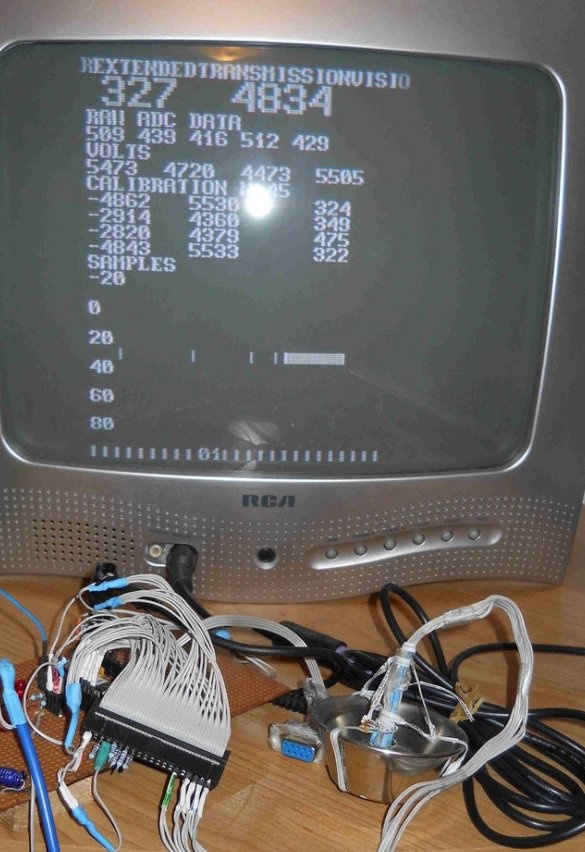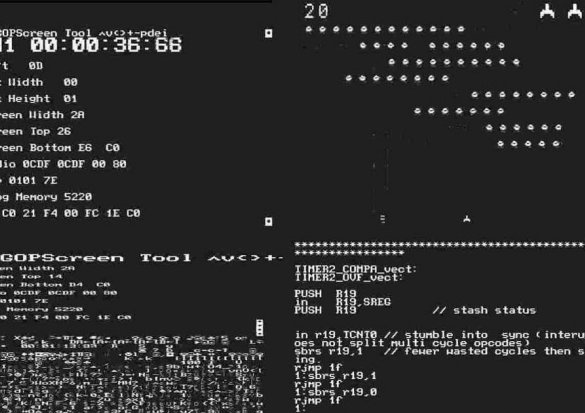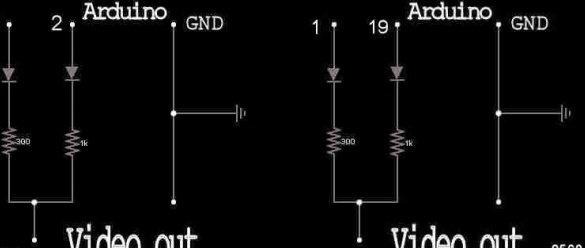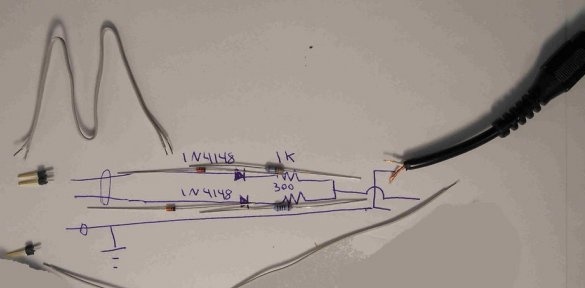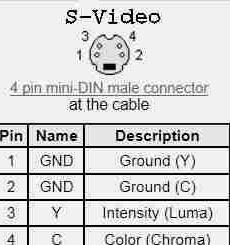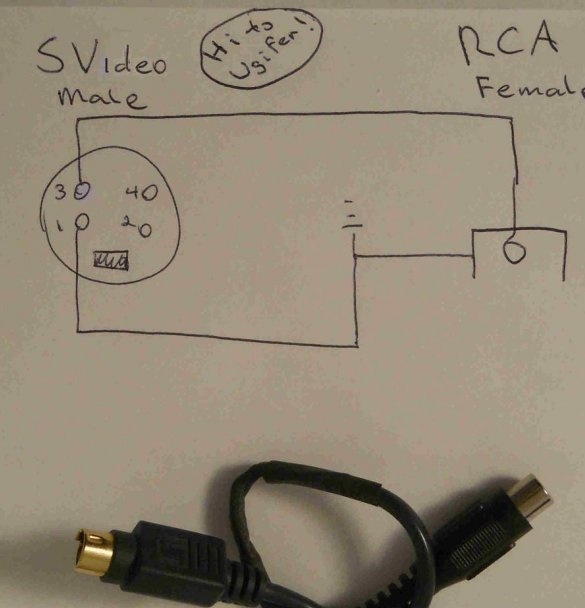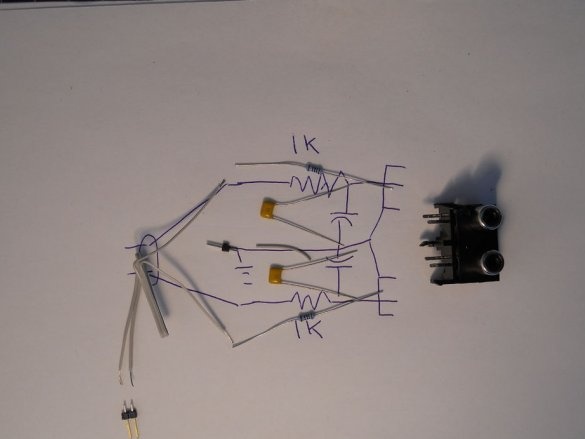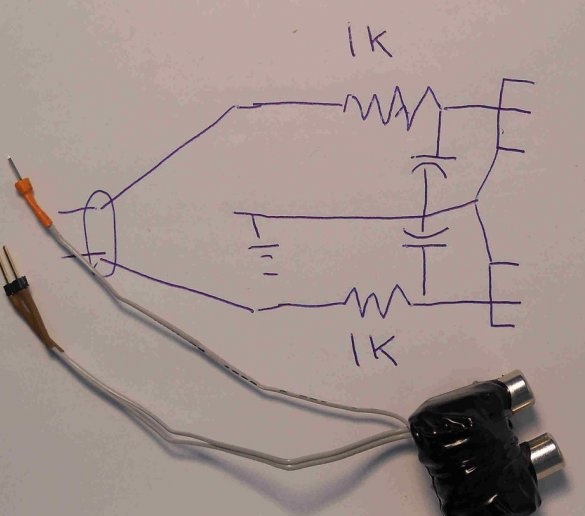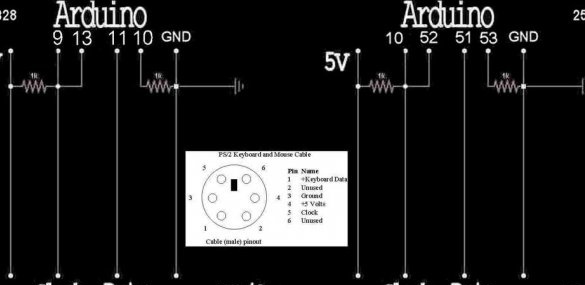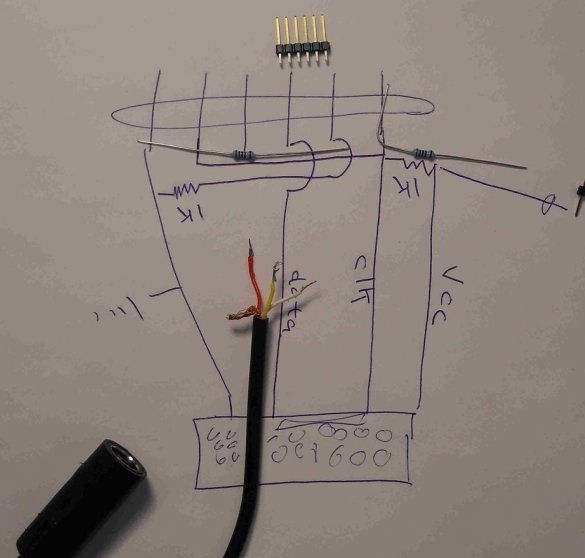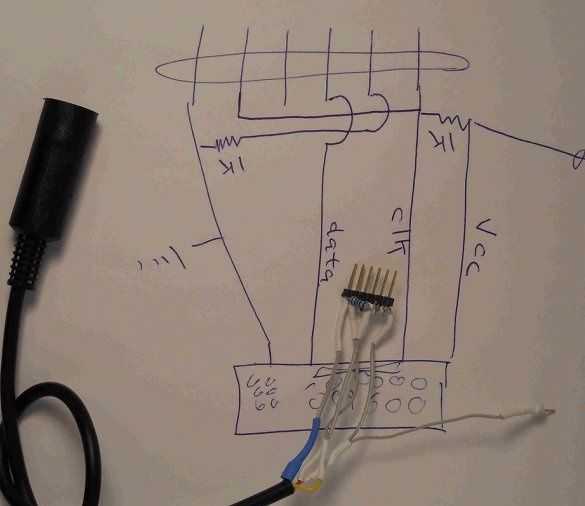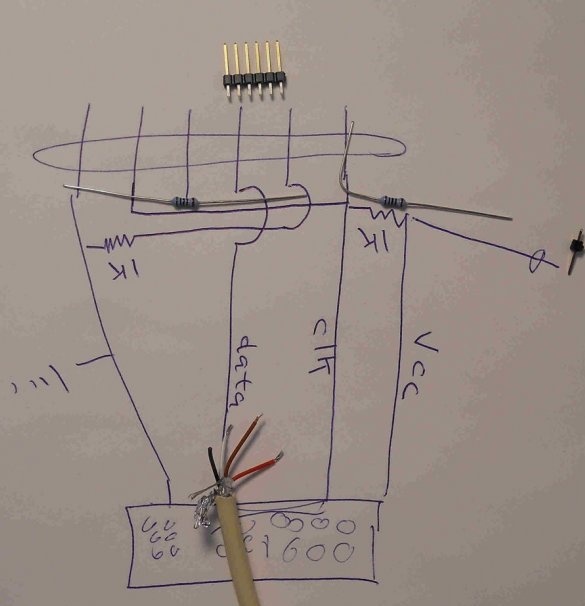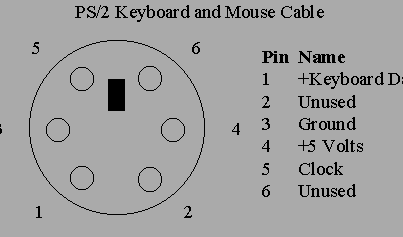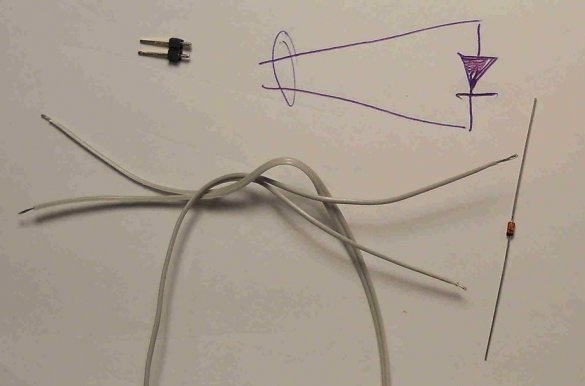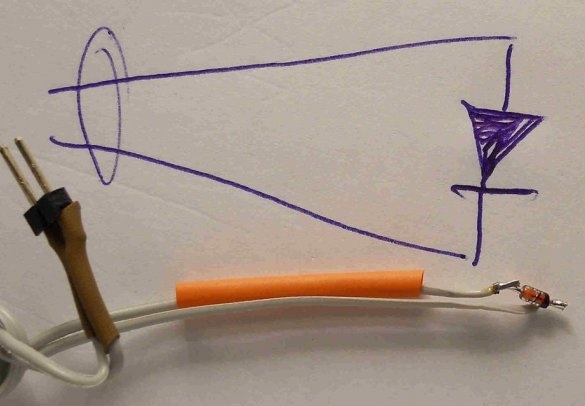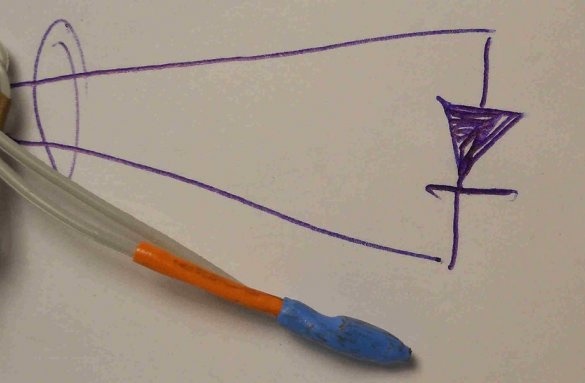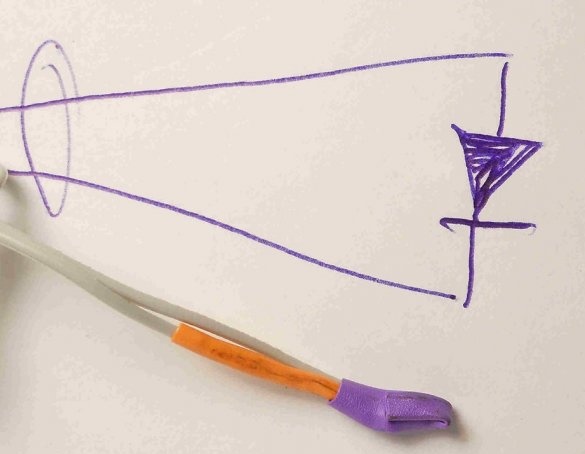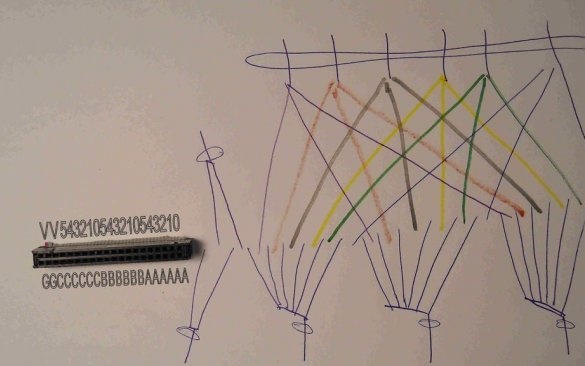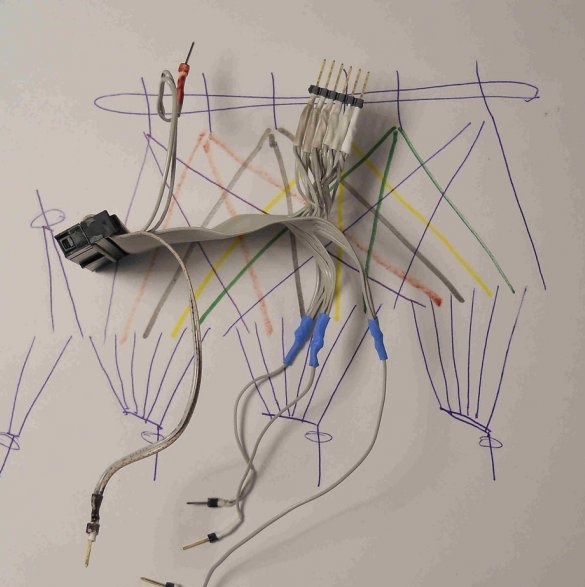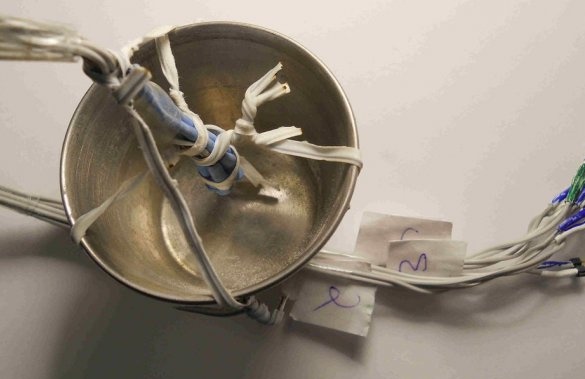Di solito per ricevere da Arduino il segnale video viene utilizzato con un dispositivo hardware TellyMate esterno o con la libreria arduino-tvout. Nel secondo caso, non è più necessario un microcontrollore aggiuntivo, ma la risoluzione dell'immagine è ridotta. Il set di librerie MRETV descritto da Instructables sotto il nome Mr. E, unisce i vantaggi di entrambi i metodi: il microcontrollore è uno, come nel secondo caso, e la risoluzione è la stessa del primo. Ma non è tutto: allo stesso tempo, risolvendo qualsiasi compito, puoi trasmettere non solo un'immagine, ma anche un suono stereo, oltre a lavorare con i dispositivi di input.
Naturalmente, da Arduino o una scheda compatibile per l'implementazione simultanea di tutto ciò sono necessarie molte risorse. Pertanto, un set di librerie funziona solo con schede madri basate su microcontrollori ATmega168, 328 e 2560. Non stiamo parlando di lavorare, per esempio, con schede madri con microcontrollori ATmega8 o ATtiny85 (ad esempio Digispark).
Per collegare dispositivi esterni, il master raccoglie circuiti semplici su resistori, diodi e condensatori. Comincia con un circuito per catturare un segnale video. Questo è il mixer più semplice, mescolando i segnali di luminosità e sincronizzazione in una certa proporzione. I circuiti per diversi tipi di schede differiscono solo per i numeri di pin per la rimozione di questi segnali.
Il master raccoglie questo schema in opzioni per il "tulipano" e S-Video. Nel secondo caso, l'ingresso per il segnale di crominanza non è, per ovvi motivi, non coinvolto.
Per controllare l'output video in azione, la procedura guidata installa le librerie (gli archivi con esse e gli esempi sono qui, versione più recente - qui) nell'IDE di Arduino manualmente, l'installazione automatica non funzionerà. Per fare ciò, chiude tutte le finestre relative all'IDE, quindi inserisce le librerie dall'archivio nella cartella librerie di questo ambiente di programmazione e gli esempi nella sua cartella Esempi. E per cominciare inizia un tale schizzo:
#include "MRETV.h"
#include "textfont.h"
char mystring [] = "Ciao mondo";
void setup () {
Screen.begin (textfont, mystring, 2 * fontheight, 6,30,30,1);
}
void loop () {}Dopo essersi accertato che la frase "Hello world" sia visualizzata sulla TV, la procedura guidata sperimenta esempi:
SimpleDisplay.ino - Interfaccia I / O per progetti esistenti
TVText.ino - Arduino come scheda grafica esterna
TestPattern.ino - diagramma di prova
Bounce.ino - lavora con immagini in movimento e bitmap
È il turno dell'uscita audio stereo.Qui non è necessario mescolare segnali, ma se si collegano cuffie o cuffie dinamiche non direttamente, ma attraverso un amplificatore, non è possibile fare a meno di un filtro passa-basso. E ancora: il circuito in due versioni, a seconda del microcontrollore su cui è realizzata la scheda:

Questo dispositivo raccoglie anche il master:
E prova gli esempi:
Arudion.ino - sequencer
ScreenTool.ino è un'utility multifunzionale che richiede una tastiera (vedi sotto) o un emulatore di terminale su un PC
Ponguino.ino - Un clone di Pong, con suono, richiede una tastiera (vedi anche sotto).
Il prossimo compito è collegare una tastiera o un mouse (ma non entrambi contemporaneamente) dello standard PS / 2 obsoleto. Ce ne sono ancora parecchi.
Il master affronta anche questo:
Gli esempi sono sostanzialmente gli stessi, ma la nuova periferia apre nuove possibilità:
TVText.ino - ora il terminale consente non solo di visualizzare informazioni, ma anche di inserirle
ShootEmUp.ino - gioco, controlla i tasti freccia, solo ATmega328 e 2560
Ponguino.ino - ora puoi giocare: premi j, quindi controlla i tasti WASD, quindi quando arriva il momento di collegare i sensori, puoi creare controller analogici
KeyboardTool.ino - Utilità di sviluppo ScreenTool
Bounce.ino: collegando la tastiera, puoi provare più effetti
Arudion.ino: con la tastiera puoi provare più funzioni e suonare anche come su un sintetizzatore
Tutto questo è meraviglioso, ma dopo gli esempi voglio provare a usare le funzioni di MRETV nei miei programmi. La procedura guidata consiglia di non utilizzare il monitor della porta seriale IDE di Arduino, ma un emulatore di terminale con un set di funzioni più sviluppato. Quanto segue mostra come accedere alle funzioni della libreria dai programmi. È possibile utilizzare tutte le interfacce di cui sopra contemporaneamente, una alla volta o in qualsiasi combinazione.
Lavora con l'uscita video:
La procedura guidata tenta di collegare vari sensori analogici supportati anche da MRETV ad Arduino. Ad esempio, un resistore variabile, un termistore, un divisore per misurare la tensione, un sensore di umidità, un diodo come sensore di temperatura, un fotoresistenza:
I sensori devono essere tali che la tensione di ingresso rientri nell'intervallo da 0 a +1 V, ottenendo la migliore precisione di misurazione. esempi:
Ponguino.ino - ora puoi giocare con un controller analogico
KeyboardTool.ino - vedere la funzione di lettura dagli ingressi analogici
Dal cavo del disco rigido con un'interfaccia IDE, il master crea un "bagno di sensori" - un adattatore per un comodo collegamento di sensori analogici:
Esempi per lavorarci:
KeyboardTool.ino: utilizza lo stesso metodo utilizzato per il collegamento dei sensori senza "bagno del sensore"
DiodeCalibration.ino - calibrazione automatica quando si utilizzano diodi come sensori di temperatura precisi
Procedura di calibrazione:
1. Collegare un termistore ad A0, un resistore da 10 kΩ a C0
2. Crea un divisore di tensione: un resistore di 2 kOhm esattamente (puoi due resistori di 1 kOhm) su A1, un resistore di 10 kOhm su C1
3. Collegare da uno a quattro diodi come sensori di temperatura su resistori A2 - A5, 10 kΩ su C2 - C5.
Ora sei pronto per calibrare.
Il file MRETV.S è scritto in assembler, verrà compilato solo quando si trova nella cartella della libreria. Il file MRETV.extensions è necessario per decidere quali estensioni utilizzare durante la compilazione.
Applicazione.
MRETV utilizza un'uscita seriale per generare video e un flusso di dati casuale può essere inviato al monitor della porta seriale. Lo switch consente di scegliere tra trasferimento dati hardware e software. Nel secondo caso, il full duplex viene implementato contemporaneamente alla generazione del video.
Il nome del set di librerie deriva dal soprannome dello sviluppatore Mr. E, e anche visione di trasmissione Master Raster (estesa).